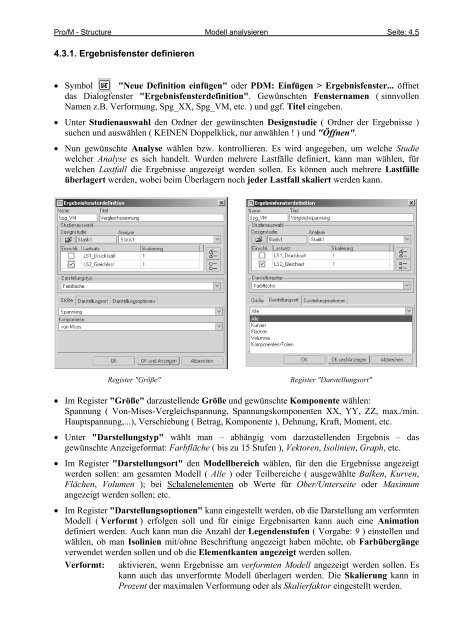Pro/MECHANICA Structure - HTL 1
Pro/MECHANICA Structure - HTL 1
Pro/MECHANICA Structure - HTL 1
Sie wollen auch ein ePaper? Erhöhen Sie die Reichweite Ihrer Titel.
YUMPU macht aus Druck-PDFs automatisch weboptimierte ePaper, die Google liebt.
<strong>Pro</strong>/M - <strong>Structure</strong> Modell analysieren Seite: 4.5<br />
4.3.1. Ergebnisfenster definieren<br />
� Symbol "Neue Definition einfügen" oder PDM: Einfügen > Ergebnisfenster... öffnet<br />
das Dialogfenster "Ergebnisfensterdefinition". Gewünschten Fensternamen ( sinnvollen<br />
Namen z.B. Verformung, Spg_XX, Spg_VM, etc. ) und ggf. Titel eingeben.<br />
� Unter Studienauswahl den Ordner der gewünschten Designstudie ( Ordner der Ergebnisse )<br />
suchen und auswählen ( KEINEN Doppelklick, nur anwählen ! ) und "Öffnen".<br />
� Nun gewünschte Analyse wählen bzw. kontrollieren. Es wird angegeben, um welche Studie<br />
welcher Analyse es sich handelt. Wurden mehrere Lastfälle definiert, kann man wählen, für<br />
welchen Lastfall die Ergebnisse angezeigt werden sollen. Es können auch mehrere Lastfälle<br />
überlagert werden, wobei beim Überlagern noch jeder Lastfall skaliert werden kann.<br />
Register "Größe" Register "Darstellungsort"<br />
� Im Register "Größe" darzustellende Größe und gewünschte Komponente wählen:<br />
Spannung ( Von-Mises-Vergleichspannung, Spannungskomponenten XX, YY, ZZ, max./min.<br />
Hauptspannung,...), Verschiebung ( Betrag, Komponente ), Dehnung, Kraft, Moment, etc.<br />
� Unter "Darstellungstyp" wählt man – abhängig vom darzustellenden Ergebnis – das<br />
gewünschte Anzeigeformat: Farbfläche ( bis zu 15 Stufen ), Vektoren, Isolinien, Graph, etc.<br />
� Im Register "Darstellungsort" den Modellbereich wählen, für den die Ergebnisse angezeigt<br />
werden sollen: am gesamten Modell ( Alle ) oder Teilbereiche ( ausgewählte Balken, Kurven,<br />
Flächen, Volumen ); bei Schalenelementen ob Werte für Ober/Unterseite oder Maximum<br />
angezeigt werden sollen; etc.<br />
� Im Register "Darstellungsoptionen" kann eingestellt werden, ob die Darstellung am verformten<br />
Modell ( Verformt ) erfolgen soll und für einige Ergebnisarten kann auch eine Animation<br />
definiert werden. Auch kann man die Anzahl der Legendenstufen ( Vorgabe: 9 ) einstellen und<br />
wählen, ob man Isolinien mit/ohne Beschriftung angezeigt haben möchte, ob Farbübergänge<br />
verwendet werden sollen und ob die Elementkanten angezeigt werden sollen.<br />
Verformt: aktivieren, wenn Ergebnisse am verformten Modell angezeigt werden sollen. Es<br />
kann auch das unverformte Modell überlagert werden. Die Skalierung kann in<br />
<strong>Pro</strong>zent der maximalen Verformung oder als Skalierfaktor eingestellt werden.